メニュー
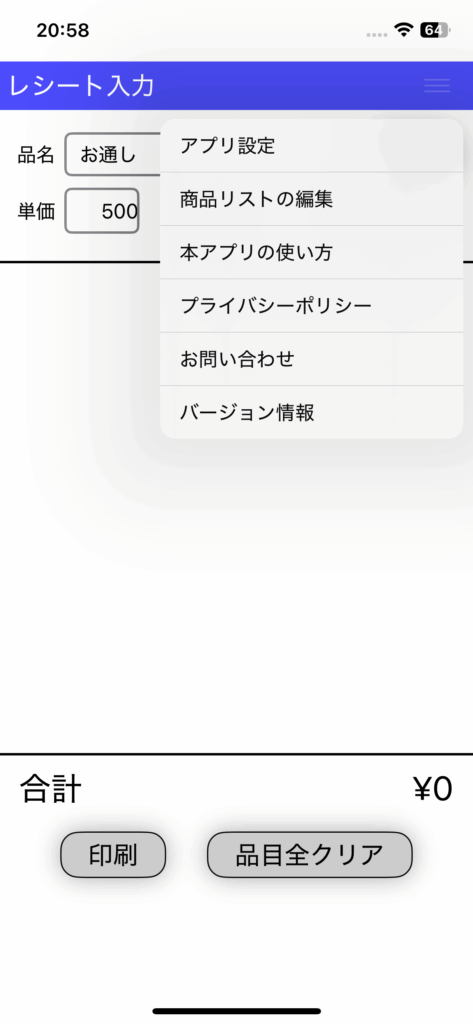
「レシート入力」、「アプリ設定」、「商品リストの編集」のそれぞれの画面の右上にあるメニューボタンをクリックすると、メニューがプルダウンします。
上から
- アプリ設定:アプリ設定画面へ遷移
- 商品リストの編集:商品リスト編集画面へ遷移
- 本アプリの使い方:ブラウザを起動して、本アプリの使い方を表示
- プライバシーポリシー:ブラウザを起動して、本アプリのプライバシーポリシーを表示
- お問い合わせ:ブラウザを起動して、お問い合わせページを表示
- バージョン情報:アプリのバージョンを表示
の各機能を実行します。
商品リストの編集
メニューから「商品リストの編集」を選ぶと、下記画面が表示されます。画面上部は入力エリアで、画面下部には現在登録されている商品リストの品名、単価、税率の組が表示されています。
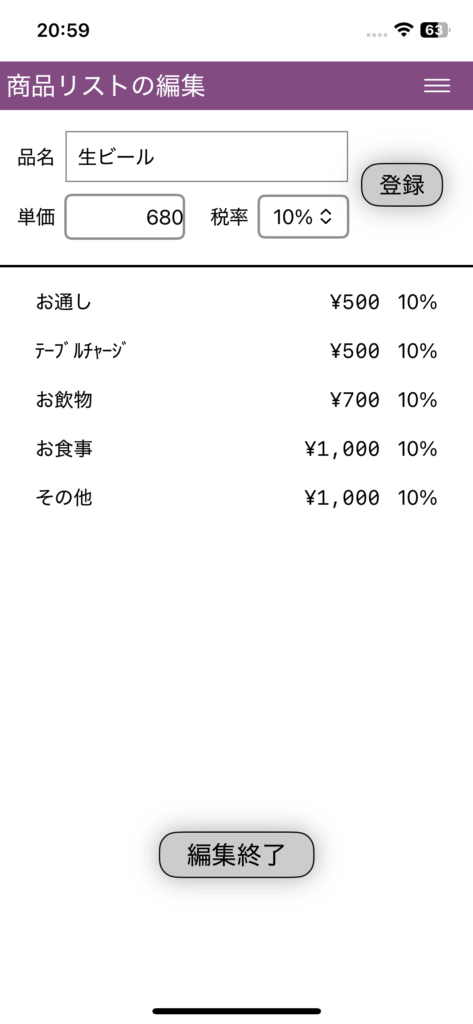
この画面では下記の3種類の操作を行うことができます。
- 品目の新規登録
- 登録済みの品目の編集
- 登録済みの品目の削除
1. 品目の新規登録
画面上部の入力エリアに、品名、単価、税率のそれぞれを入力して、右側の「登録」ボタンを押すことにより品目の登録ができます。品名は全角11文字相当まで、単価は49,999円まで入力可能です。なお、単価に空白または0を設定すると、レシート入力の際に単価欄が空白になり、レシート入力時に単価を入力することができます。
2. 登録済みの品目の編集
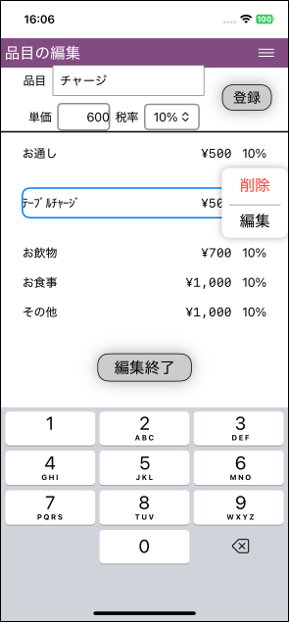
登録済みの品目の編集を行うには、編集したい品目をクリックすると、その行が囲まれて、かつ、右側のメニューがポップアップします。
ポップアップメニューから「編集」を選択すると、画面上部の入力エリアに現在の品名/単価/税率が表示されるので、編集したい箇所を入力し、最後に「登録」ボタンを押すと変更が反映されます。
3. 登録済み品目の削除
削除したい品目をクリックし、右側に表示されるポップアップメニューから「削除」を選択すると、確認メッセージの後に選択した品目が削除されます。全ての編集が終了したら、画面下部の「編集終了」をクリックしてください。
